Во ова поглавје ќе бидат опишани сите останати стандардни шифрарници кои ги има на располагање во програмот HELIX.
Шифрарниците се достапни како опција во зависност со активираните модули за работа со програмот. На пример, доколку е активен модулот за креирање на услужни фактури, ќе Ви биде достапен и шифрарникот за услуги и типови на услуги.
На сликата подолу може да се видат сите шифрарници со кои располага програмот. Опциите за пополнување на шифрарниците ќе се активираат со позиционирање и избор на соодветниот шифрарник.
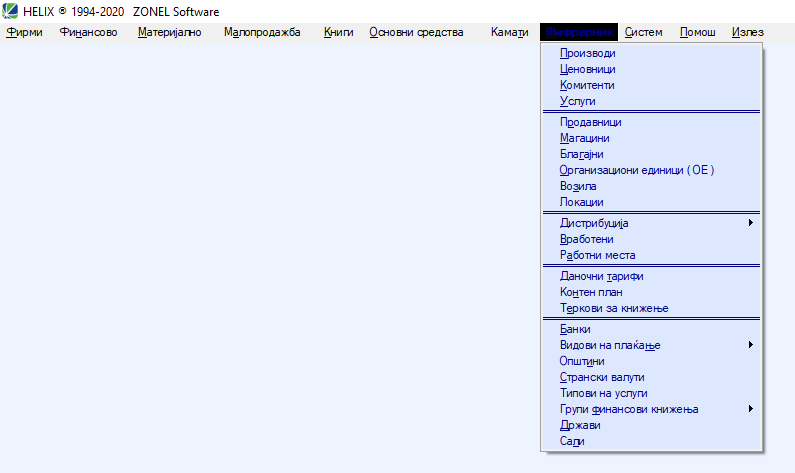
-Така, доколку имате потреба да отворите благајна, за да имате можност за евидентирање на благајнички записи, со избор на опцијата ќе се отвори прозорец како на сликата подолу:

За да отворите нова, стандардно го избирате копчето Нова или притискате Insert на тастатурата и се отвараат дополнителни опции за опис на благајната која сакате да ја отворите. Податоците ќе се снимат со притискање на копчето Во ред или F9 на тастатурата. Истите Ви стојат на располагање за понатамошна Промена или Бришење со избор на соодветните опции на екранот.
-Доколку имате потреба од поделба на работењето во Организациони единици потребно е истите да бидат отворени како шифри со избор на опцијата Организациони единици од менито за Шифрарници. На ист начин се отвoраат и снимаат организационите единици со избор на опцијата за креирање на нов запис, пополнување на предложените полиња и снимање на податокот. Прозорецот за отвoрање на Организациони единици изгледа како на сликата подолу:
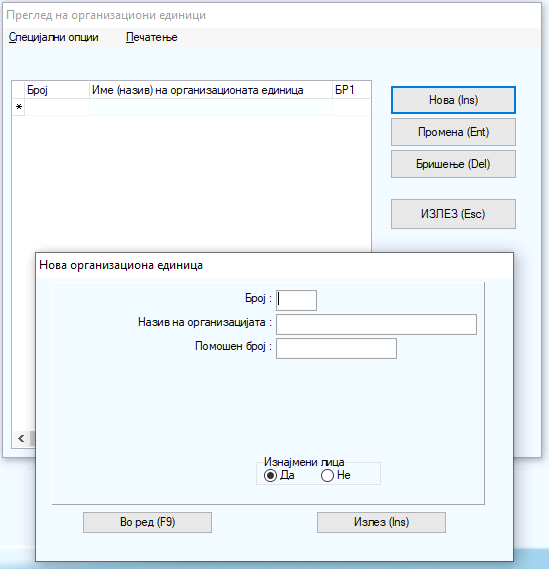
-Доколку имате потреба од евидентирање на возила кои во иднина би ги поврзувале со соодветни калкулации, потребно е да ги внесете во предложениот шифрарник за возила. Прозорецот за внес на ново возило изгледа како на следната слика и се пополнува на идентичен начин како во претходните случаи.
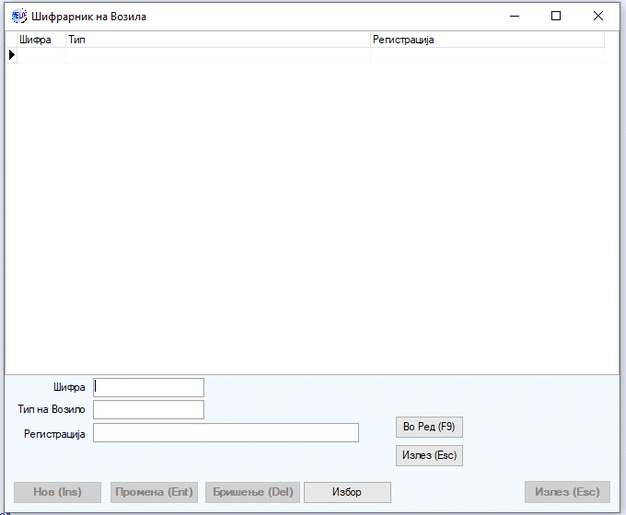
-Доколку имате потреба од евидентирање на различни локации кои во иднина би ги поврзувале со соодветни калкулации, потребно е да ги внесете во предложениот шифрарник за локации. Прозорецот за внес на нова локација изгледа како на следната слика и се пополнува на идентичен начин како во претходните случаи.

-За евидентирање на податоци поврзани со дистрибуцијата потребно е да ги изберете соодветните опции и на ист начин како и претходно да ги пополните шифрарниците со саканите податоци кои ќе Ви послужат во идни калкулации.

-За да го пополните шифрарникот за вработени лица потребно е да ја изберете опцијата од менито Шифрарници и да креирате записи во прозорецот прикажан на сликата подолу:

-Доколку евиденцијата на вработени ја делите по работни места потребно е шифрите за истите да бидат креирани во шифрарникот за работни места прикажан на сликата подолу:

Тие се отвoраат, зачувуваат, менуваат и бришат стандардно со избор на предложените опции на екранот.
-За да ги дефинирате тарифните групи со кои ќе работите во програмот потребно е да ја изберете опцијата Даночни тарифи од менито Шифрарници и да ги внесете саканите податоци. Софтверот со првичната инсталација Ви ги предлага стандардните даночни тарифи кои се користат на нашиот пазар. Секоја од нив како опција ја имате под две шифри за да изберете која Ви е по практична за користење и истите Ви стојат на располагање за промена согласно Вашите потреби. Доколку имате потреба да креирате нова, стандардно ја избирате опцијата Нова или притискате Insert на тастатурата и ќе се отвори прозорец како на сликата подолу:

Откако ќе ги пополните полињата за да го снимите податокот стандардно ја избирате опцијата Во ред предложена на екранот или притискате F9 на тастатурата.
-Во менито Шифрарници се наоѓа и Контниот план со кој би ги евидентирале сметководствените записи во модулот за финансово работење. По избор на оваа опција ќе се отвори целиот контен план со кој располагате и истиот Ви стои на располагање за Ваше доуредување.
Со избор на опцијата Нов за креирање на нов запис (конто) ќе се отвори прозорец како на сликата подолу:

Во него потребно е да внесете опис на контото, да изберете дали е аналитичко или не, дали е девизно или не и доколку автоматски подготвувате Даночна пријава преку софтверот да ја наведете позицијата во истата каде би сакале податоците од ова конто да се влечат како и соодветната страна Должи или Побарува која е релевантна за во пријавата. Податоците се снимаат со избор на опцијата Во ред или копчето F9 на тастатурата.
-За да креирате теркови за автоматско книжење на калкулациите од ист тип потребно е да ја изберете опцијата Теркови за книжење од менито Шифрарници. Тука стандардно за внес на нов запис ја избирате саканата опција по што ќе се отвори прозорец како на сликата во продолжение:

Во овој прозорец ја внесувате само шифрата и описот на саканиот терк и го зачувувате податокот. За да влезете во содржината на теркот потребно е да ја изберете опцијата Содржина предложена на екранот, или да притиснете F10 на тастатурата. По оваа наредба софтверот ќе отвори дополнителен прозорец како на следната слика и со следење на Водичот за креирање на ново конто можете да дизајнирате терк согласно Вашите потреби. Водичот се активира по избор на предложената опција на екранот.
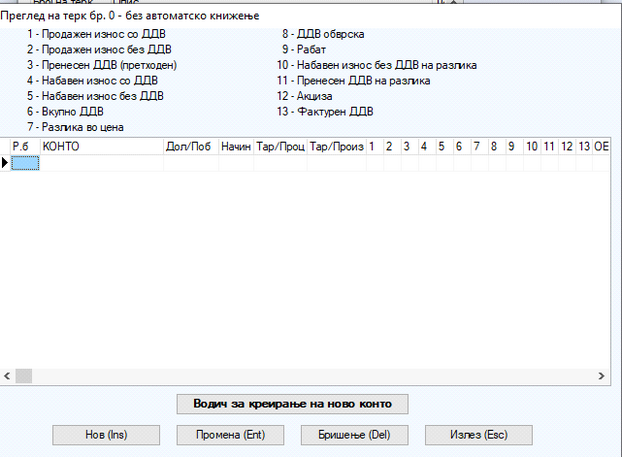
-За да креирате шифрарник на банки потребно е да ја изберете соодветната опција од менито Шифрарници и со користење на стандардните команди за креирање на нов запис, промена или бришење на постојните да го пополните истиот соодветно. Прозорецот предвиден за таа намена изгледа како на сликата во продолжение:
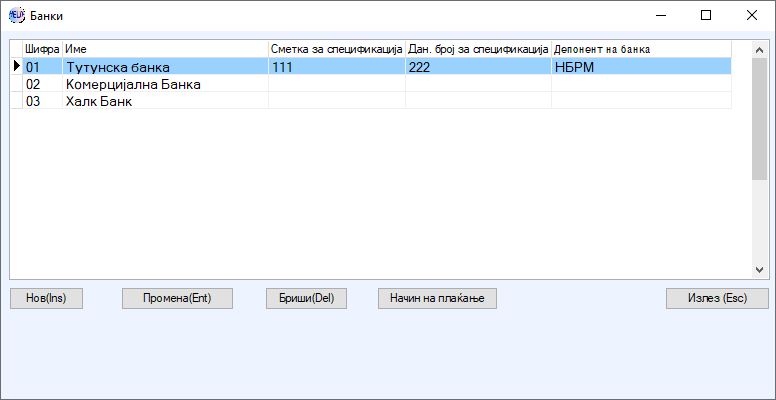
-Софтверот Ви нуди опција да разграничите и неколку Типови и Начини на плаќање по кои ќе ја водите идната евиденција. Предефинирање на истите е можно со избор на овие опции во менито Шифрарници. Во продолжение има слики со примери за внесување на некои начини на плаќање.
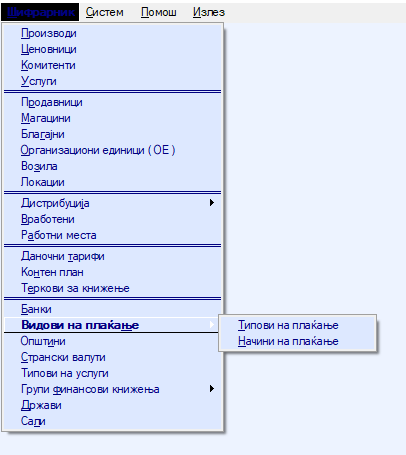

-За да ја разграничите евиденцијата на записите по Општини потребно е најпрво да ги имате отворено сите општини со кои ќе работите во иднина. Прозорецот за внес на овие податоци изгледа како на сликата подолу:

-За да можете да креирате записи врзани со увоз/извоз и странски валути неопходно е да имате претходно внесено податок со кои валути ќе работите за истите во иднина само да ги повлекувате на ниво на калкулација. Отворањето на странските валути се врши во следниот прозорец:

-Доколку сакате да ја поделите сметководствената евиденција во неколку групи на трошоци потребно е тие најпрво да бидат отворени со избор на опцијата Групи во менито Шифрарници. Прозорецот кој служи за таа намена изгледа како на сликата подолу:

-За да можете да го разграничите работењето по Држави неопходно е најпрво да биде пополнет соодветниот шифрарник. За да внесете нова држава стандардно ја избирате опцијата за креирање на нов запис.
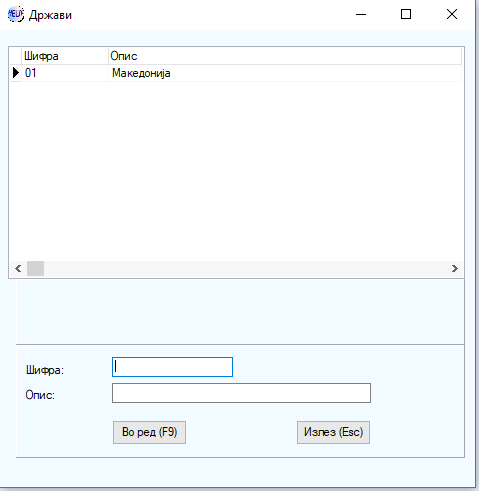
-Доколку софтверот го користите за евиденција на ресторанско работење во неколку посебни Сали потребно е истите да бидат предефинирани во соодветниот шифрарник. Прозорецот за внес на нови сали изгледа како на следната слика:
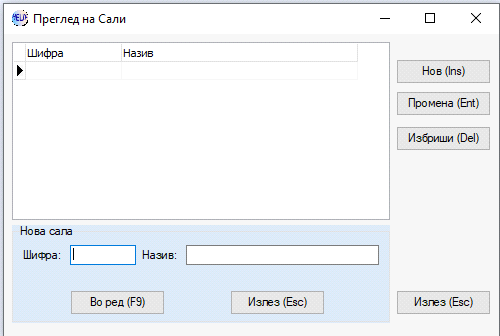
Снимените податоци Ви стојат на располагање за промена или бришење доколку во иднина имате потреба од тоа. За таа цел треба да ги изберете предложените опции на екранот и повторно да го зачувате изменетиот податок.